手动搭建Ghost博客(CentOS 7)
Ghost是一个基于Node.js开发的免费开源博客平台,用于简化个人博客和在线出版物的在线发布过程。本文介绍了在CentOS 7操作系统的QVM实例上部署Ghost博客的详细步骤。
前提条件
使用本教程进行操作前,请确保您已经注册了七牛云账号。如还未注册,请先完成账号注册。
背景信息
随着业务的扩展,您可以使用七牛云的产品平台,平滑地横向和纵向扩展服务容量,例如:
- 扩展单个QVM实例的CPU和内存规格,增强服务器的处理能力。
- 增加多台QVM实例,并利用负载均衡,在多个实例中进行负载的均衡分配。
- 利用弹性伸缩(Auto Scaling),根据业务量自动增加或减少QVM实例的数量。
- 利用对象存储OSS(Object Storage Service),存储静态网页和海量图片、视频等。
本文将使用一台实例规格为ecs.c6.large的QVM实例搭建Ghost博客,适用于初次使用七牛云进行建站的个人用户。
注意 搭建Ghost博客分为开发模式(development)和生产模式(production),建议您在第一次搭建Ghost博客时使用开发模式,方便对Ghost博客的调试。
操作步骤
使用云服务器QVM搭建Ghost网站的操作步骤如下:
步骤一:创建Linux实例
本节介绍如何创建实例。对于个人使用的小型网站,一台QVM实例可以满足基本需求。
- 创建一台Linux实例。
在配置参数时,您需要注意以下几点:
- 实例:对于个人网站,实例规格为1vCPU 2GiB或2vCPU 4GiB就能满足基本需求。关
- 网络:选择专有网络。
- 公网带宽:本文选择分配公网IPv4地址。如果不选中,表示不为实例分配公网IP地址。QVM实例如需访问公网,需要配置并绑定弹性公网IP地址。请根据实际需求进行选择。
- 镜像:本文选择公共镜像中的Linux操作系统,例如:CentOS 7.2 64位。
实例创建完成后,您会收到短信和邮件通知,告知您的实例名称、公网IP地址、内网IP地址等信息。您可以使用这些信息登录并管理实例。
很多重要信息都是通过绑定手机的短信接收,并且重要的操作(例如重启、停止等)都需要手机接收验证码,因此请务必保持绑定手机通信畅通。
步骤二:部署Web环境
本节以安装Nginx为例介绍如何部署Web环境。
部署Web环境之前,请确认以下信息:
- 您的实例可以连接公网。
- 已安装用于连接Linux实例的工具,例如:SecureCRT。
- 打开SecureCRT ,设置登录实例所需的信息。
- 设置连接名称。
- 协议选择SSH。
- 输入主机IP地址和用户。
- 单击确定保存。
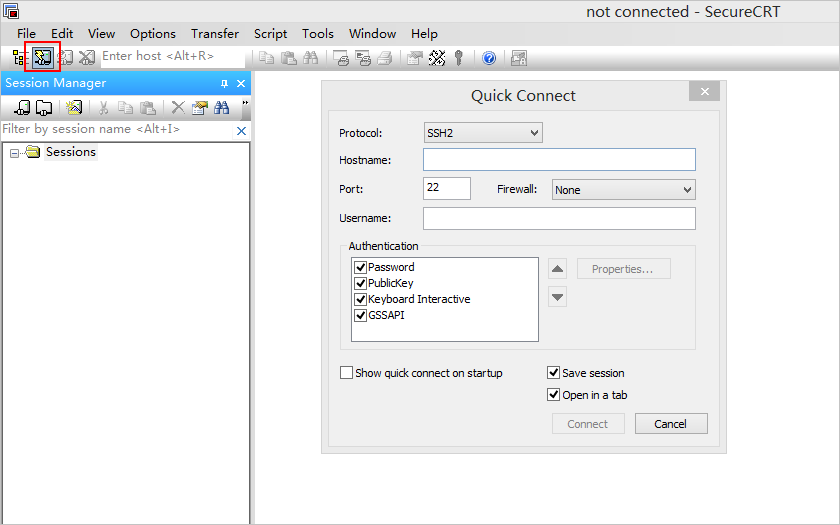
- 输入用户名root和登录密码。
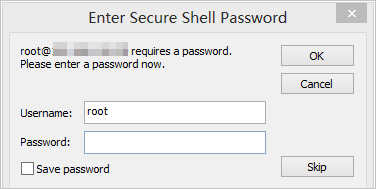
- 添加Nginx软件库。
rpm -Uvh http://nginx.org/packages/centos/7/noarch/RPMS/nginx-release-centos-7-0.el7.ngx.noarch.rpm软件包中包含的软件及版本为:nginx/1.10.2说明 您下载的版本可能与此不同,请以实际情况为准。 - 安装Nginx。
yum -y install nginx - 设置Nginx服务器自动启动。
systemctl enable nginx.service - 启动Nginx并查看Nginx服务状态。
systemctl start nginx.service
systemctl status nginx.service - 在浏览器中输入IP地址,可以看到默认的Nginx网页。
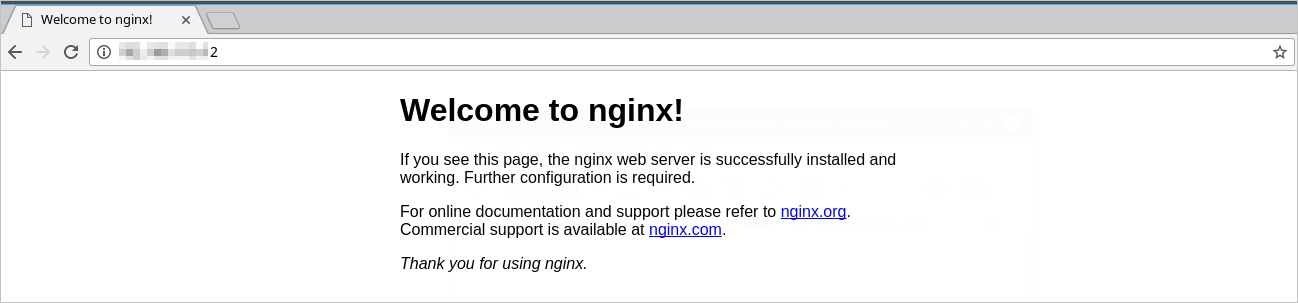
步骤三:安装Ghost
- 更新系统。确保您的服务器系统处于最新状态。
yum -y update - 安装Node.js。
- 安装EPEL。
yum install epel-release -y - 安装Node.js和npm。
yum install nodejs npm --enablerepo=epel - 安装node.js管理工具。
npm install -g n - 安装稳定版本的node.js。 本示例安装node.js的版本为
12.16.3。n 12.16.3 - 运行命令n,选择已安装的node.js 12.16.3版本。
- 编辑环境配置文件。
vim ~/.bash_profile - 按i进入编辑模式,在文件末尾添加下列信息。
编辑完成后按esc键,输入export N_PREFIX=/usr/local/bin/node
export PATH=$N_PREFIX/bin:$PATH:wq保存并退出文件。 - 执行以下命令使配置生效。
source ~/.bash_profile - 安装进程管理器,来控制Node.js应用程序。 进程管理器可以保持应用程序一直处于运行状态。
npm install pm2 -g - 运行
node -v和npm -v命令,检查Node.js的版本。
- 安装EPEL。
- 安装Ghost。
- 创建Ghost安装目录。
mkdir -p /var/www/ghost - 进入Ghost安装目录,下载最新版本的Ghost安装包。
cd /var/www/ghostwget https://ghost.org/zip/ghost-latest.zipmv ghost-latest.zip ghost.zip - 解压Ghost安装包。
yum install unzip -y
unzip ghost.zip - 安装gcc和c++编译器。
yum -y install gcc gcc-c++ - 使用npm安装Ghost。
npm install -production - 运行
npm start命令启动Ghost,检查是否安装成功。启动成功示例如下,您可以按Ctrl+C组合键关闭Ghost。[2020-04-13 04:00:01] INFO Ghost is running in development...
[2020-04-13 04:00:01] INFO Listening on: 127.0.0.1:2368
[2020-04-13 04:00:01] INFO Url configured as: http://121.196.*.*/
[2020-04-13 04:00:01] INFO Ctrl+C to shut down
[2020-04-13 04:00:01] INFO Ghost boot 2.185s - 修改/var/www/ghost/core/server/config/env目录下的config.development.json文件。
vi /var/www/ghost/core/server/config/env/config.development.json - 配置config.development.json文件中的URL为Ghost博客的域名。
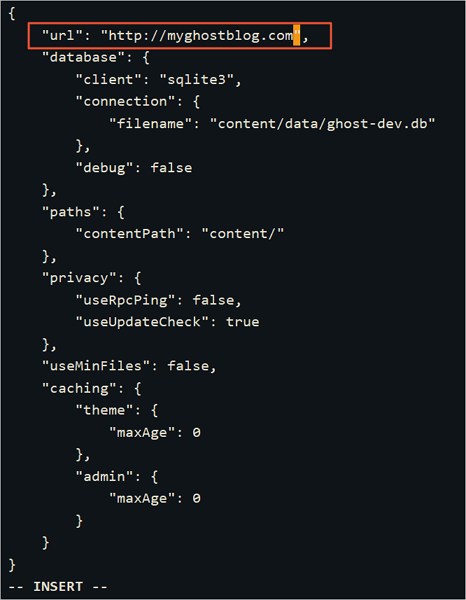
按下esc退出编辑模式,并输入:wq保存并退出。
- 创建Ghost安装目录。
- 配置Nginx作为Ghost的反向代理。
- 进入Nginx配置目录。
cd /etc/nginx/conf.d/ - 新建Ghost博客的Nginx配置文件。
vim /etc/nginx/conf.d/ghost.conf - 将以下内容输入到ghost.conf中,把server_name改成Ghost实际的域名。
upstream ghost {
server 127.0.0.1:2368;
}
server {
listen 80;
server_name myghostblog.com;
access_log /var/log/nginx/ghost.access.log;
error_log /var/log/nginx/ghost.error.log;
proxy_buffers 16 64k;
proxy_buffer_size 128k;
location / {
proxy_pass http://ghost;
proxy_next_upstream error timeout invalid_header http_500 http_502 http_503 http_504;
proxy_redirect off;
proxy_set_header Host $host;
proxy_set_header X-Real-IP $remote_addr;
proxy_set_header X-Forwarded-For $proxy_add_X_forwarded_for;
proxy_set_header X-Forwarded-Proto https;
}
} - 修改默认的配置文件default.conf为default.conf.bak,使Nginx只应用于ghost.conf。
mv default.conf default.conf.bak - 重启Nginx服务。
systemctl restart nginx.service
- 进入Nginx配置目录。
- 启动Ghost。
cd /var/www/ghost/
npm start - 访问Ghost博客。
- 在浏览器输入http://公网IP或http://域名,访问Ghost。
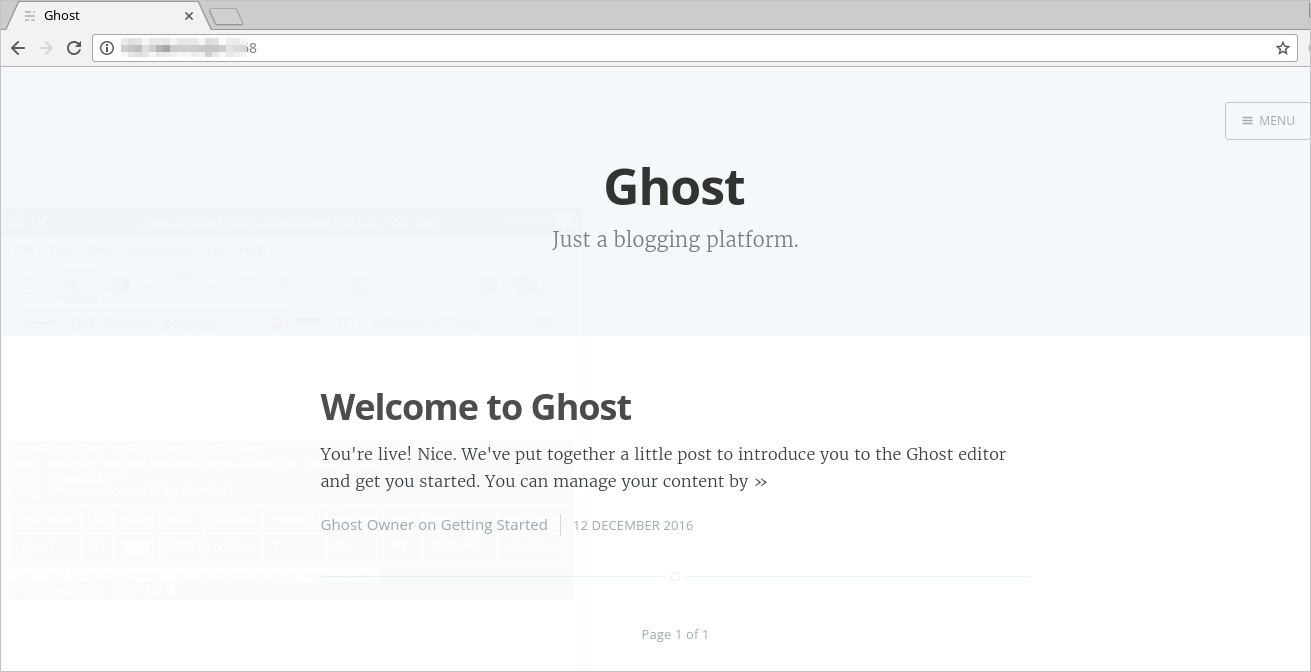 说明 如果访问出现502,请检查是否是防火墙的问题,可以关闭防火墙。
说明 如果访问出现502,请检查是否是防火墙的问题,可以关闭防火墙。 - 如果需要对博客进行编辑修改,在浏览器输入http://公网IP/ghost。
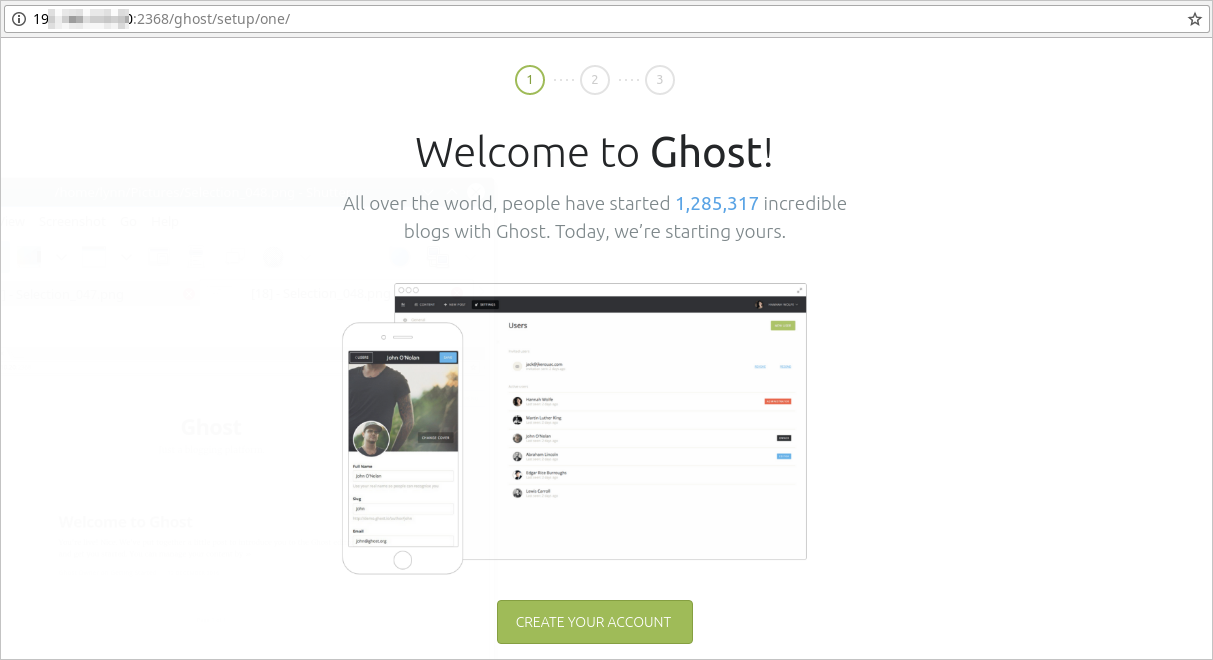
- 在浏览器输入http://公网IP或http://域名,访问Ghost。
步骤四:购买域名
您可以给自己的网站设定一个单独的域名。这样您的用户可以使用易记的域名访问您的网站,而不需要使用复杂的IP地址。
步骤五:备案
对于域名指向中国内地服务器的网站,必须进行网站备案。在域名获得备案号之前,网站无法开通使用。如果您是首次备案,请参见首次备案,其他情况请参见ICP备案流程概述。
七牛云有代备案系统,方便您进行备案。备案免费,审核时间一般为20天左右,请您耐心等待。
步骤六:配置域名解析
您需要在域名商配置域名解析之后,用户才能通过域名访问您的网站。